- 软件大小:2252.79M
- 软件语言:中文
- 软件类型:国产软件
- 软件类别:免费软件 / 编程工具
- 更新时间:2023-03-18 13:02
- 运行环境:WinAll, Win7
- 软件等级:

- 软件厂商:
- 官方网站:暂无

63.50M/中文/10.0
13.96M/中文/10.0
268.35M/中文/10.0
1.79M/中文/10.0
52.73M/中文/6.7
robotstudio6.08软件是提供机器人仿真编程的应用工具,功能丰富强大,不仅可以创建工作站,模拟真实场景,还具有碰撞监测、自动分析伸展能力,可以在线作业、二次开发,轻松解决程序员的仿真设计编程工作,好用又方便!
robotstudio6.08中文版是由abb软件技术公司开发的一款专业的机器人仿真软件,基于abb虚拟控制器构建而成,使用它,可以轻松实现在个人pc电脑上进行机器人编程培训、编程和优化之类的任务,借助其强大的虚拟控制器,用户可以在机器人生产环境之外运行仿真编程程序,使用车间相同的机器人程序和配置文件来执行相当逼真的机器人仿真设计工作,当然,你也可将其应用于开发新的机器人程序、例如焊接和折迭机器人。同时,利用它集成化的programmaker编程功能,你还能在其中创建、编辑和修改机器人程序或者其它各种数据文件,它能够导入包括iges、step、vrml、vdafs、acis及catia在内的各种主流cad格式,程序员可以利用导入的精确cad数据来编写机器人程序,提高其产品设计质量,降低设计成本,从而加快产品制造周期!
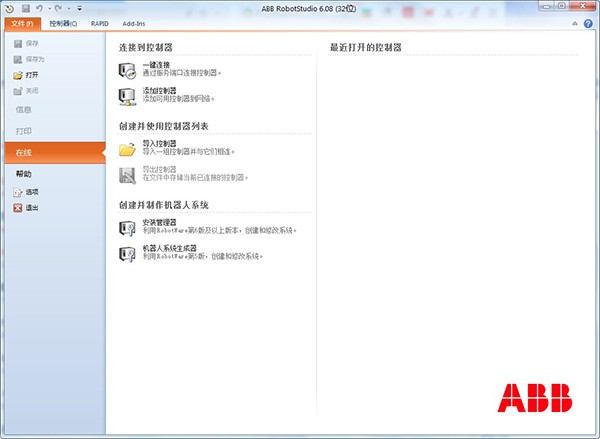
1、编程
软件既是仿真软件,又是编程软件(可以把编好的程序下载到真实机器人中)
2、在线作业
使用软件与真实的机器人进行连接通信,对机器人进行便捷的监控、程序的修改、参数的设定、文件的传送、程序的备份与恢复等等。
3、构建工作站
软件可以创建工作站,并且模拟真实场景,测量节拍时间,这样工作人员就可以在办公室把整个工作站流水线生产测试。构建工作站时,软件支持cad、ug、sw等软件模型导入:iges、vrml 、catia、sat、vdafs等格式。
4、自动分析伸展能力
此功能可以测量机器人能够到达哪些位置,优化工作站单元布局。如图中,阴影部分就是机器人可达到的区域。
5、自动生成路径
在一些不规则的轨迹,通常人为示教是比较麻烦,并且效率低。我们可以使用自动生成路径功能,把生成好的路径下载到真实机器人中,大大提高效率。
6、碰撞监测
碰撞监测功能可以测量机器人与周边设备是否会碰撞,确保机器人离线编程得出的程序的可用性。
7、二次开发
提供二次开发的功能,使工作人员更方便的调试机器人以及更加直观的观察机器人生产状态。

1、在本站下载解压,得到robotstudio6.08软件的安装程序与注册文件的网盘;解压安装压缩包找到“setup.exe”双击开始安装;
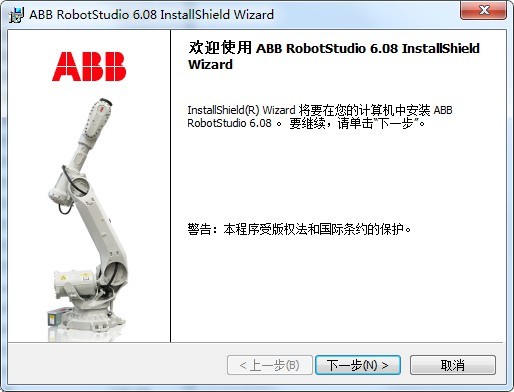
2、选择我接受许可协议,点击下一步;默认安装目录【c:\program files (x86)\abb industrial it\robotics it\robotstudio 6.08\】;
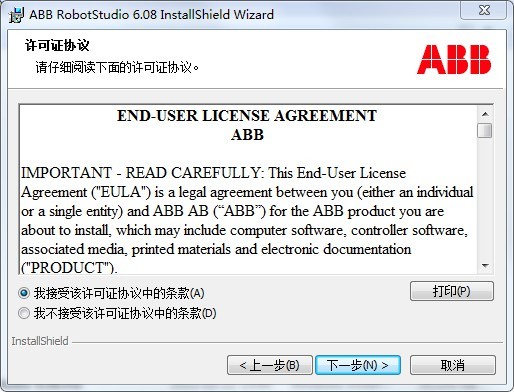
3、选择安装类型,小编在这里作为演示就只安装它所需的组件了,当然你也可以点击“完整安装”安装全部组件或者点击“自定义”安装你想要的组件,之后点击下一步;
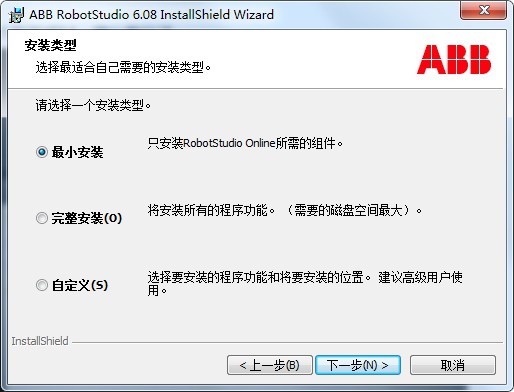
4、稍微等待一下安装过程,首次运行,需要点时间,安装完成后,如下图所示,点击完成;
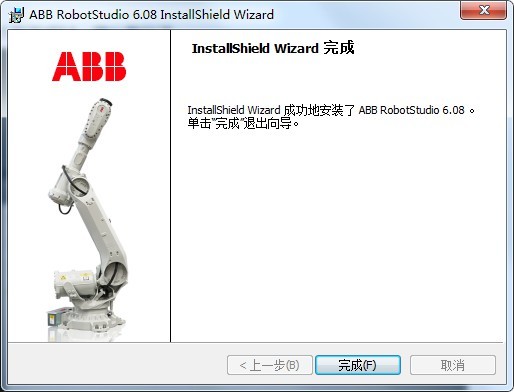
安装完成后开始正式软件,首先根据电脑系统选择32/64位注册系统文件,复制粘贴到软件安装目录下,双击确定添加即可;
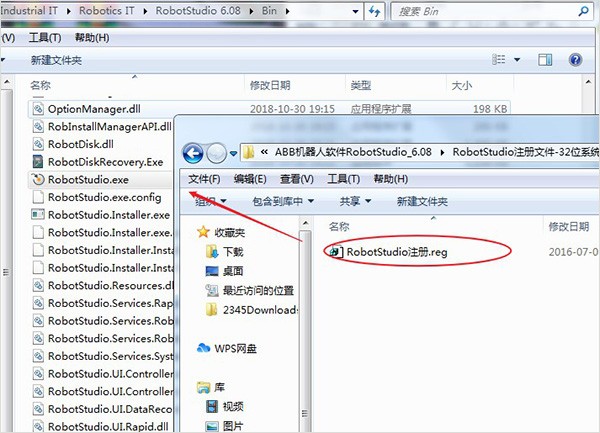
打开软件如下图所示,软件已成功正式,希望对你有所帮助。
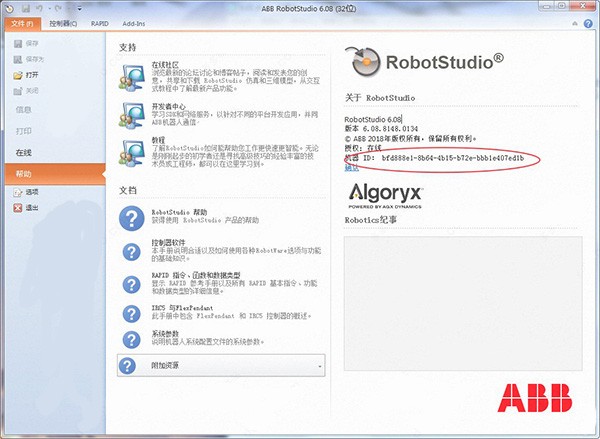
系统创建
1、点击“机器人系统”工具,选择“根据已有布局创建系统”,弹出从布局创建系统对话框,输入系统名称、系统保存位置,点击下一个,如下图所示。
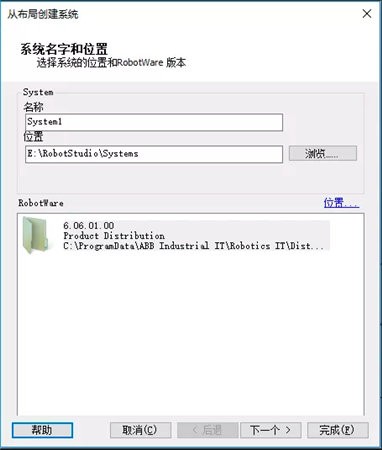
2、点击下一个。弹出系统选项,点击“选项”按钮,弹出更改选项对话框。在类别下点击“default language”,选项下取消勾选english,勾选“chinese”,为机器人系统选择简体中文语言。如下图所示,点击确定按钮,点击完成按钮。
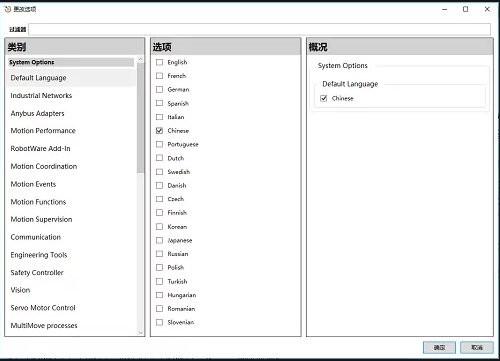
开始配置机器人系统,在下方状态栏展示进度。待右侧控制器状态变为绿色,机器人控制配置完成。
3、点击“保存”图按钮,输入保存名称,保存项目。
导入机器人
在“基本”功能选项卡的“abb模型库”中,提供了几乎所有的机器人产品模型,作为仿真所用。

单击选择其中型号为irb120的机器人,确定好版本,点击确定即可。在实际应用中,要根据项目的要求选定具体的机器人型号及相关版本或者承重能力及到达距离等参数。
建立机器人系统
要为机器人创建系统,使它具有电气的特性来完成相关的仿真操作。具体操作如图所示,首先在“基本”功能选项卡下,单击“机器人系统”的“从布局... ...”

然后设定好系统的名称和保存的位置后,单击“下一个”;选择机械装置,再单击“下一个”;点击“选项”,为系统添加中文选项,勾选“644-5 chinese”点击“确定”,点击“完成”。

系统建立完成后,可以看到右下角“控制器状态”为绿色,即可操作工业机器人。
找到系统选项,点击“选项”按钮,弹出更改选项对话框。在类别下点击“default language”,选项下取消勾选english,勾选“chinese”,为机器人系统选择简体中文语言。点击确定按钮,点击完成按钮。
提取码:c3hj
请描述您所遇到的错误,我们将尽快予以修正,谢谢!
*必填项,请输入内容